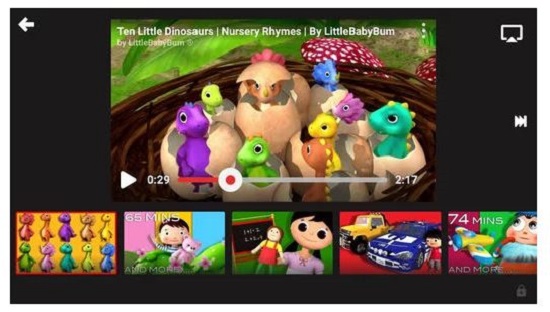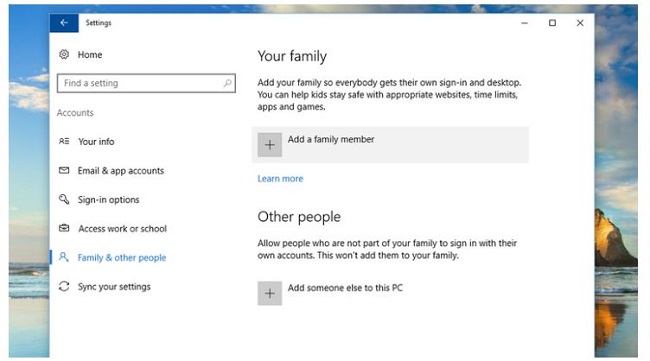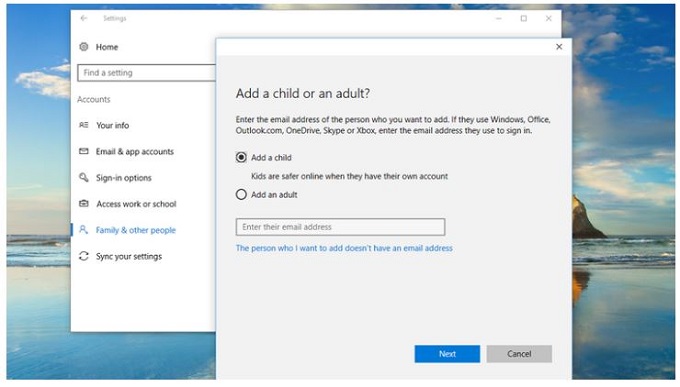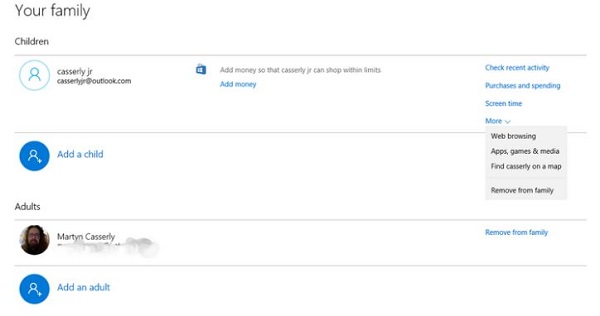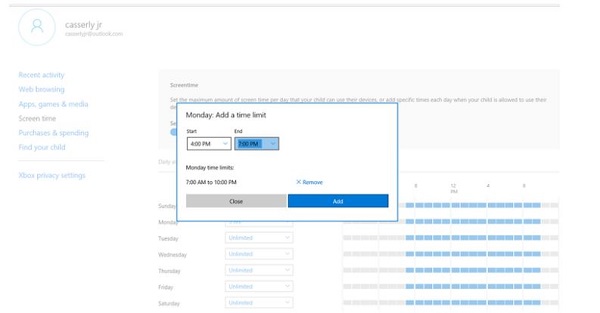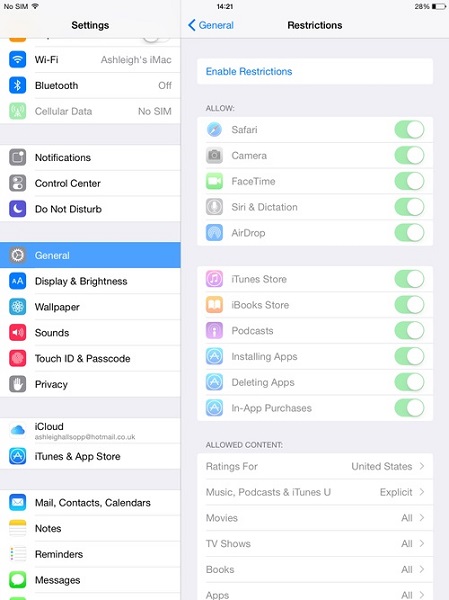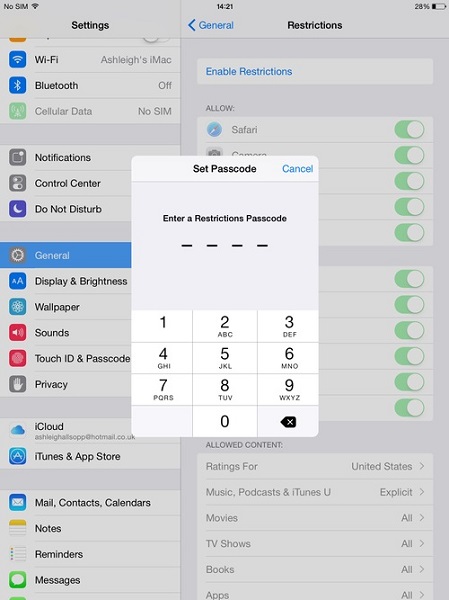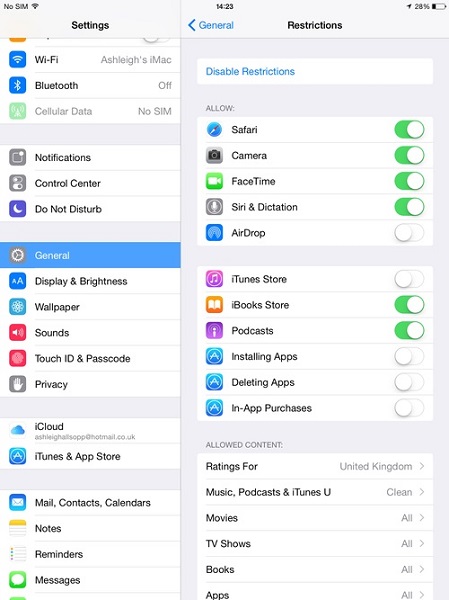فضای مجازی دو روی یک سکه است و در کنار مزایای بسیار زیاد آن، معایبی هم دارد. در این نوشتار به شرح روشهایی برای محافظت از کودکان در برابر آسیب های اینترنتی پرداختهایم.
اگر نگران این موضوع هستید که کودکتان چه فیلمهایی را در یوتیوب مشاهده میکند یا با چه اشخاصی در شبکههای اجتماعی مانند فیس بوک در ارتباط است، توصیه میکنیم که این مطلب را حتما بخوانید. در این مقاله به شرح روشهایی برای محافظت از فرزندتان در برابر آسیب های فضای مجازی پرداختهایم.
بخش زیادی از اینترنت از قبیل ویکی پدیا، بازیهای آنلاین، شبکههای اجتماعی، فیلمها، موسیقیها و دنیای بی پایان مجازی، برای کاربران خردسال و نوجوان نقش یک سرگرمی جذاب را ایفا میکند. با این حال سایتهایی هم در این دنیای مجازی وجود دارد که شما نمیخواهید فرزندتان با آنها در ارتباط باشد.
یکی از چالشهای بزرگ پدر و مادرهای امروزی اطمینان یابی نسبت به امنیت داشتن فرزندانشان در برابر فضای مجازی است. از آنجایی که امروزه تعداد زیادی از کودکان به گوشی هوشمند، تبلت و رایانه شخصی دسترسی دارند، فهمیدن این موضوع که این کاربران از چه سایتهایی بازدید میکنند و با چه اشخاصی در فضای مجازی در ارتباط هستند، بسیار سخت شده است.
موسسه اینترنت آکسفورد (Oxford Internet Institute) که با نام OII هم شناخته میشود، اخیرا یک پژوهش را در این زمینه انجام داده است. نتایج این پژوهش نشان میدهد که از بین 515 نفر جامعه آماری این تحقیق که در رده سنی بین 12 تا 15 سال بودهاند، 14 درصد افراد در سال گذشته تجربه آنلاین بدی داشتهاند، 8 درصد افراد ارتباطهایی را از طرف کاربران ناشناس دریافت کردهاند، در حدود 4 درصد افراد با کسانی مواجه شدهاند که ادعا کردهاند شخصیت آنها را دارند، 2 درصد افراد محتویاتی جنسی را دیدهاند که ناراحتی آنها را به دنبال داشته است و 3 درصد افراد مطالبی را دیدهاند که باعث وحشت آنها شده است.
نتایج این بررسی همچنین نشان داده است که بخش عظیمی از پدر و مادرهای این جامعه آماری (90 درصد پدر و مادرهای این افراد) اطلاعاتی در مورد فیلترهای ارائه شده برای والدین و محافظت از کاربران خردسالشان در برابر آسیب های اینترنتی نداشتهاند و یا از این فیلترها استفاده نمیکردند. فرزندان افرادی هم که از این فیلترها استفاده میکردند در معرض خطر مشاهده اطلاعات نامناسب بودهاند.
فیلترها در واقع میتوانند ویژگیهایی به ظاهر مثبت با ماهیت منفی باشند و کاربران خردسال را در برابر معایب اینترنت آسیب پذیرتر کنند. کارشناسان موسسه اینترنت آکسفورد معتقد هستند که فیلترهای ارائه شده برای پدر و مادرها باید هرچه زودتر کنار زده شوند و به جای آن بهتر است که به کودکان و کاربران خردسال روش صحیح استفاده از اینترنت آموزش داده شود.
متخصصان این موسسه تحقیقاتی معتقدند پژوهشهایی که در آینده در زمینه محافظت از کودکان در برابر آسیب های اینترنتی انجام میشوند باید به طور دقیق ارزش بلند مدت فیلترها را مورد بررسی قرار دهند و به این امر بپردازند که آیا برای محافظت از کاربران خردسال دارای رنج سنی بیشتر هم مفید هستند، یا خیر.
بیشتر بخوانید: بهترین تبلت های ۲۰۱۸ برای کودکان
در مجموع این که میخواهید از فیلترهای ارائه شده برای والدین استفاده کنید یا به کودکانتان نحوه استفاده صحیح از اینترنت را آموزش دهید، بستگی به خودتان دارد. در این مطلب اطلاعاتی را نیز در مورد خطرات آنلاین و نحوه محافظت از کاربران نوجوان در برابر آنها شرح دادهایم.
بیشتر اطلاعات ارائه شده در این مطلب جنبه عمومی دارند، اما علاوه بر این اطلاعات، مطالبی نیز در مورد تنظیماتی که شما میتوانید با کمک آنها دسترسی به محتویات و نرم افزارهای مختلف را از طریق یک گوشی همراه، تبلت یا رایانه محدود کنید، نیز ارائه شده است. با تکراتو همراه باشید.
روشهای محافظت از کودکان در برابر آسیب های اینترنتی
قانون وضع کنیم
کودکان دنیای امروزی در واقع ساکنان یک دنیای دیجیتالی هستند. این کاربران، با اینترنت بزرگ میشوند و هیچ تصوری از این که زندگی بدون اینترنت چه شکل و شمایلی دارد، ندارند. کودکان ما در اتاق شخصی خود به فناوری دسترسی دارند و به همین دلیل استفاده از ماوس یا نمایشگر لمسی، مانند یادگیری خواندن و نوشتن یک مهارت اصلی زندگی برای آنها محسوب میشود.
در حقیقت کودکان قبل از این که نحوه نوشتن و خواندن را یاد بگیرند، میآموزند که چگونه از یک نمایشگر لمسی استفاده کنند و از چه طریقی از رنگها، تصاویر و سمبلها به جای لغات برای استفاده از یک نرم افزار یا وب سایت به منظور اجرای بازی یا تماشای فیلم مورد علاقه خود کمک بگیرند.
فرزند شما در هر رده سنی که باشد باید در مقابل آسیب های اینترنتی در هنگام جستجو در وب سایتهای مختلف یا استفاده از شبکههای اجتماعی برای ارتباط داشتن با دوستانشان مورد محافظت قرار گیرند. این احتمال وجود دارد که فرزندتان اطلاعات بیشتری نسبت به شما در زمینه استفاده از یک گوشی همراه، تبلت یا رایانه داشته باشد، اما محافظت از کودکان در برابر آسیب های اینترنتی وظیفه شما محسوب میشود. آسیب های اینترنتی وجود دارند و این امر ناراحت کننده است؛ اما شما میتوانید با کمی توجه، هزینه و تلاش از فرزندانتان در برابر آنها محافظت کنید.
هشدارهای عمومی نقش مهمی را در این زمینه ایفا میکنند. برای شروع توصیه میکنیم که اجازه ندهید که کودکتان از یک دستگاه هوشمند در اتاق شخصی خود استفاده کند. ایجاد شرایطی که باعث شود فرزند شما از چنین وسایلی در فضاهای همگانی استفاده کند، فاصله این کاربران خردسال را نسبت به آسیب های اینترنتی به میزان زیادی افزایش میدهد؛ زیرا شما میتوانید از این طریق تنها با یک نگاه اجمالی بفهمید که کودکان چگونه دارد از فضای مجازی استفاده میکند.
بیشتر بخوانید: تکنیک هایی ساده برای افزایش امنیت اینترنت خانگی
مهمترین و موثرترین اقدام این است که با هر یک از کودکان خود صحبت کنید و به مقتضی سن آنها برایشان توضیح دهید که اینترنت چه خطراتی برای آنها دارد و چرا آنها نباید از یک لپ تاپ، گوشی هوشمند یا تبلت در اتاق خود استفاده کنند. شما همچنین باید از آنها بپرسید که آیا در هنگام وبگردی، به مطالب یا محتویاتی برخورد کردهاند که برای آنها غیر منتظره یا ناراحت کننده باشد یا خیر.
شما میتوانید وب سایتهای نامناسب را از تاریخچه مرورگر خود پاک کرده و آدرس چنین سایتهایی را به لیست فیلتر مورد نظر خود اضافه نمایید. همچنین توصیه میشود که کودکان خود را تشویق کنید تا در صورت دریافت کردن هر گونه پیام یا ایمیل ترسناک یا تهدید آمیز شما را مطلع سازند. بیشتر برنامههای پیام رسانی و پست الکترونیکی امکان مسدود کردن آدرس فرستندگان چنین پیامهایی را برای شما فراهم میسازند.
پدرها و مادرها همچنین باید برای کودکان خود این موضوع را شفاف کنند که چه مطالبی به طور آنلاین قابل دسترس است و امکان دسترسی به چه مطالبی به طور آنلاین وجود ندارند. در این زمینه تنها شما تصمیم گیرنده هستید، اما نباید انتظار داشته باشید که کودکانتان بدانند که در صورت اعمال نشدن هیچ محدودیتی از طرف شما، در حال انجام یک کار اشتباه هستند.
برای مثال میتوانید به فرزند خود بگویید که نباید بدون اجازه شما فایل یا نرم افزاری را دانلود کند یا بدون رضایت شما مطلبی را به اشتراک بگذارد. علاوه بر این، میتوانید قوانینی را در مورد حق استفاده از سرویسهای پیام رسان، پاسخ دادن به ایمیلهای ناشناس و ناخوانده و یا ثبت حسابهای خصوصی رایگان بدون اجازه شما، برای آنها وضع کنید.
در فضای مجازی چه خطراتی در کمین کودکان است؟
خطرات بازیهای آنلاین
تمرکز بیشتر پژوهشهای رسانهای در زمینه آسیب های اینترنتی بر روی مشکلاتی است که کاربران خردسال ممکن است در هنگام استفاده از شبکههای اجتماعی مانند اسنپ چت، فیس بوک و اینستاگرام با آنها مواجه شوند. با این حال تحقیقات انجام شده توسط متخصصان امنیتی شرکت کاسپر اسکای (Kaspersky) نشان دادهاند که بازیهای آنلاین هم میتوانند برای کودکان و نوجوانان تهدیدآمیز باشند.
کارشناسان شرکت کاسپر اسکای در یک تحقیق جامع که بر روی کاربران رده سنی بین 11 تا 16 سال انجام شد، دریافتند که 38 درصد کاربران خردسال در پلتفرمهای بازی با افرادی برخورد کردهاند که هویت جعلی داشته و از 23 درصد از آنها سوالات مشکوک و شخصی پرسیده شده است.
احتمالا نگران کنندهترین موضوع این است که 20 درصد کاربران شرکت کننده در این پژوهش گفتهاند که به پلتفرمهای گیمینگ خود تا حد زیادی اعتماد دارند و هیچ مشکلی با ملاقات کردن این افراد در زندگی واقعی ندارند. موضوع نگران کنندهتر این است که در حدود یک سوم جامعه آماری شرکت کرده در این تحقیق گفتهاند که پدر و مادران آنها به هیچ وجه نمیدانند که این کاربران در چه مواقعی در بازیهای آنلاین شرکت میکنند یا با چه کسانی در این پلتفرمها صحبت میکنند.
مرز تعیین کنید
فراموش نکنید که پدر و مادران وظیفه اداره یک خانواده را بر عهده دارند. اگر که حس میکنید فرزندتان نسبت به هشدارهای شما بی اعتنا است و سایتهای نامناسب را جستجو و دنبال میکند، میتوانید اینترنت آنها را قطع کنید یا از آنها بخواهید که در قسمت همگانی خانه از اینترنت استفاده کنند تا رفتارشان را زیر نظر داشته باشید.
بعضی از نرم افزارها شما را قادر میسازد تا فعالیتهای اینترنتی فرزندتان را زیر نظر بگیرید با این حال بهتر است که قبل از فراهم ساختن امکان استفاده از اینترنت برای فرزندتان، به او بگویید که از چنین ترفندهایی برای مراقبت از او استفاده میکنید؛ زیرا جاسوس بازی شما در زمینه ارتباطات کودکتان میتواند اعتماد او را نسبت به شما کاهش دهد.
بیشتر بخوانید: نگرانی کاربران اینترنتی از امنیت اینترنت
باز هم بهتر است که تا جای ممکن به جای استفاده از یک نرم افزار، با کودک خود صحبت کنید. در ادامه به شرح توضیحاتی در مورد نحوه استفاده از تنظیمات و نرم افزارهای مختلف برای محافظت از کودکان در برابر آسیب های اینترنتی پرداختهایم.
چگونه امنیت فیس بوک و یوتیوب را برای فرزند خود بالاتر ببریم؟
فیسبوک
فیسبوک و یوتیوب دو مورد از محبوبترین سرویسهای اینترنتی برای کاربران خردسال و نوجوان هستند. در این بین فیس بوک به چشم یک کیف که همه چیز در آن وجود دارد، دیده میشود. این شبکه اجتماعی به فیلتر خاصی برای محدود کردن محتویات خود مجهز نیست (البته این موضوع در ایران فرق میکند)، با این حال افرادی که در این شبکه به عنوان دوست در لیست مخاطبان شما قرار میگیرند، تاثیر زیادی بر روی مطالبی که در قسمت خبر اکانت شما ظاهر میشوند، دارند.
شما میتوانید کاربران یا نرم افزارها را به طور مجزا از قسمت تنظیمات اکانت خود مسدود کنید، اما این محدود سازی تنها در مقیاسی که شما دایره اختیار دارید، تاثیر پذیر است. در نظر داشته باشید که حداقل سن مجاز برای یک کاربر که میخواهد در شبکه فیس بوک عضو شود، 13 سال است و از این رو میتوان گفت که این شبکه اجتماعی چندان هم برای کودکان مناسب نیست.
بیشتر بخوانید: طراحی و ساخت اپلیکیشن مراقبت از کودک و نوجوان در فضای مجازی به پایان رسید!
بسیاری از پکیجهای نرم افزاری امنیت خانواده به ویژگیهای شبکههای اجتماعی هم مجهز هستند. اگر که فرزندتان به طور مداوم از فیس بوک و یا دیگر شبکههای اجتماعی استفاده میکند، بد نیست که از چنین پکیجهایی برای کنترل اکانت آنها استفاده کنید.
یوتیوب
یوتیوب به دلیل حجم زیاد موزیک و ویدیوهای خود یکی از دیگر سایتهایی است که برای کاربران خردسال محبوبیت زیادی دارد. گوگل اخیرا یک نرم افزار یوتیوب مناسب کودکان را برای سیستم عاملهای اندروید و آی او اس منتشر کرده است. این نرم افزار رایگان است و توصیه میکنیم که آن را به جای نرم افزار اصلی یوتیوب در اختیار فرزند خود بگذارید.
اپلیکیشن جدید عرضه شده توسط گوگل از یک رابط کاربری سادهتر بهره میبرد و به واسطه الگوریتمهای خود نتایج یک جستجو را متناسب با سنین کاربران خردسال ارائه میکند.
این نرم افزار کامل نیست، اما در مقایسه با اپلیکیشن اصلی یوتیوب به میزان زیادی برای استفاده توسط کاربران خردسال و نوجوان مناسب و امنتر شده است. شما میتوانید در این نرم افزار قابلیت جستجو را فعال کرده و یا آن را غیر فعال سازید تا کودکتان از رابط کاربری آن برای مشاهده فیلمهای منتشر شده استفاده کند.
متاسفانه این نسخه از یوتیوب برای مرورگرها ارائه نشده است. با این حال گوگل یک حالت استفاده ایمن (Safe Mode) را به آن اضافه کرده تا شما بتوانید با فعال سازی این ویژگی همه فیلترهای یوتیوب کودکان را به هر دستگاهی که فرزندتان با آن از طریق اکانت خود وارد یوتیوب میشود، منتقل کنید.
برای استفاده از این ویژگی باید سایت یوتیوب را از طریق رایانه شخصی فرزندتان باز کنید، به پایین صفحه بروید و گزینه امنیت “Safety” را انتخاب نمایید. همان طور که گفته شد، این اپلیکیشن کاملا بی عیب و نقص نیست؛ اما میزان انتشار مطالب نامناسب را تا حدی برای شما محدود میکند.
قابلیت امنیت خانواده (Family Security) مایکروسافت در ویندوز 10
مایکروسافت در سیستم عامل ویندوز 8، مجموعه تنظیمات خانواده را معرفی کرد. این تنظیمات والدین را قادر میسازد تا برای کودکان خود اکانت مخصوص بسازند و از این طریق دسترسی آنها را به مطالب مختلف محدود ساخته و مدت زمان استفاده از دستگاههای پشتیبانی کننده این سیستم عامل را نیز برای کاربران خردسال و نوجوان خود محدودتر کنند. این ویژگی در سیستم عامل ویندوز 10 هم ارائه شده است و یک نقطه شروع خوب برای ایمن سازی یک رایانه شخصی را در اختیار شما میگذارد.
ساخت اکانت کودک (Child) در ویندوز
برای ساختن اکانت کودک ابتدا باید منو تنظیمات (Settings) را باز کنید و گزینه حسابها (Accounts) را انتخاب نمایید. بعد از این کار در ستون سمت چپ پنجره باز شده جدید، گزینهای به نام Family & other people را مشاهده میکنید. این گزینه را انتخاب و سپس روی گزینه اضافه کردن یک عضو خانواده (Add a family member) کلیک کنید.
بعد از این مرحله یک جعبه با دو آپشن اضافه سازی یک کودک و اضافه سازی یک فرد بالغ (adult) ظاهر میشود؛ گزینه اضافه سازی یک کودک (Add a child) را انتخاب و سپس روی لینک “ The person who I want to add doesn’t have an email address ” کلیک کنید.
در این مرحله از شما خواسته میشود تا یک آدرس ایمیل برای فرزند خردسال خود بسازید. جزییات خواسته شده را در فیلدهای مرتبط وارد کرده و روی گزینه بعدی (Next) کلیک کنید. شما باید به منظور ایمن سازی اکانت کودک، یک شماره تلفن را هم وارد کنید.
صفحه بعدی ماهیت عجیبی دارد؛ زیرا از شما میخواهد که اجازه منتشر کردن آگهیهایی فیلتر شده برای کودکان را وارد کنید. این ایده از چشم مایکروسافت یک حرکت منحصر بفرد است، اما ما توصیه میکنیم که قبل از کلیک کردن بر روی گزینه Next به منظور انتقال یافتن به صفحه بعدی هر دو گزینه ارائه شده در این قسمت را غیرفعال کنید تا اکانت ساخته شده با آگهیهای تبلیغاتی مختلف پر نشود.
با انجام دادن مراحل فوق میتوانید یک اکانت با تنظیمات مناسب را برای فرزند خردسال خود بسازید. برای دیدن تنظیمات مربوطه باید به آدرس account.microsoft.com/family بروید یا مسیر Settings>Accounts>Family & other users را دنبال کنید. برای ثبت نهایی اکانت باید روی آیکون آن کلیک کنید و سپس گزینه Allow را انتخاب نمایید. انجام دادن این کار باعث فعال شدن اکانت میشود و فرزند شما در نهایت میتواند با وارد کردن اطلاعات کاربری خود از آن استفاده کند.
تنظیمات و ویژگیها در امنیت خانواده
زمانی که اکانت ایجاد شد، شما میتوانید دسترسیهای موجود را از طریق آپشنهای ارائه شده مطابق با نظر خود تغییر دهید. برای انجام این کار باید بر روی لینک Manage family settings online که در زیر آیکون اکانت جدید قرار دارد، کلیک کنید. با انجام این کار به وب پیج ساخته شده از طرف مایکروسافت برای اکانت شما منتقل میشوید و اکانتهای اعضای خانواده شما نمایش داده میشوند.
در این قسمت در سمت راست هر اکانت، لیستی از آپشنهای مختلف وجود دارد. بررسی فعالیتهای اخیر (Check recent activity)، خریدها و مخارج (Purchases and spending)، زمان اسکرین (Screen time) و بیشتر (More) برخی از این آپشنها هستند. شما میتوانید با کلیک کردن بر روی گزینه “بیشتر” یک سری تنظیمات جدید که فیلتر جستجوی وب را نیز شامل میشود، باز کنید.
- افزایش اعتبار (Add Money)
ویژگی “افزایش اعتبار” یک گزینه هوشمندانه است. این گزینه والدین را قادر میسازد تا به اکانت کودکان خود یک اعتبار مالی اضافه کنند تا از این طریق کاربران نوجوان و خردسال بتوانند فایلهای مورد نیاز خود را از ویندوز استور بخرند.
- زمان اسکرین
زمان اسکرین یکی دیگر از تنظیمات مفید اکانت ساخته شده توسط شما است. این گزینه شما را قادر میسازد تا یک محدودیت زمانی را بر تعداد ساعتی که فرزندتان میتواند از رایانه استفاده کند، اعمال سازید. زمانی که گزینه Set limits for when my child can use devices را فعال کردید، میتوانید محدودیت مورد نظر خود را بر تعداد دفعاتی که کودکان میتواند به یک دستگاه دسترسی داشته باشد، اعمال سازید.
روش دانهای (granular method) شما را قادر میسازد تا مدت زمان دسترسی به اکانت را در طول روزهای تعطیل آخر هفته و عصر روزهای هفته مطابق با نظر خود تنظیم کنید.
- جستجوی وب
این ساختار یک فیلتر محتوایی است. با فعال کردن این آپشن میتوانید از کودک خود در برابر آسیب های اینترنتی سایتها و رسانههای نامناسب محافظت کنید. مایکروسافت یک گزینه به نام Only websites on the allowed list را هم به این ویژگی اضافه کرده است. شما میتوانید با فعال کردن این ویژگی و اضافه کردن لیست آدرس سایتهای مورد نظر خود، تنها امکان دسترسی داشتن به این سایتها را برای فرزندتان ممکن سازید.
- نرم افزارها، بازیها و رسانهها (Apps, Games & Media)
مانند منوی تنظیمات جستجوی وب، این فیلتر هم دسترسی فرزند شما را به محتویاتی خاص محدود میکند. با این تفاوت که دامنه تاثیر این فیلتر، ویندوز استور را نیز شامل میشود. تنظیمات عمومی، انتشار و نمایش محتویات مخصوص افراد بزرگسال را مسدود میکند و کاربر خردسال را قادر میسازد تا نرم افزارها، بازیها و رسانههای مناسب با سن خود را دانلود یا پخش کنند.
به عنوان مثال یک کاربر 13 ساله میتواند محتویات PG-13 را مشاهده کند، ولی یک کاربر 12 ساله به این محتویات دسترسی ندارد. در این قسمت یک آپشن فیلتر کننده، امکان تعیین نوع محتویات قابل نمایش بر اساس یک رده سنی خاص را برای شما فراهم میسازد.
فایلهای خود را به میزان زیاد به اشتراک نگذارید
اعمال تنظیمات مناسب در یک دستگاه، نصب نرم افزارهای امنیتی و محدود کردن برخی از مسیرها اقدامات امنیتی بسیار خوبی محسوب میشوند، اما همه این اقدامات در صورتی که تصاویر کودک خود را در سرتاسر فیس بوک پخش کنید، بی فایده هستند. یکی از پژوهشهای جدیدی که اخیرا توسط موسسه تحقیقاتی نومینت (Nominet) انجام شد، نشان داده است که والدین به طور میانگین تا زمانی که فرزندشان جشن تولد 5 سالگی خود را میبیند، 1500 تصویر از او را به اشتراک میگذارند.
این موضوع به این دلیل نگران کننده است که 85 درصد از این والدین تنظیمات امنیتی دستگاههای دیجیتالی خود را در طول یک سال چک نمیکنند و تنها 10 درصد از این پدر و مادرها میدانند که چگونه باید از این تنظیمات استفاده کنند. زمانی که این تصاویر به طور آنلاین به اشتراک گذاشته میشوند، هیچ حریم خصوصی برای آنها شامل نمیشود و حتی در صورتی که یک حریم خصوصی نیز برای آنها اعمال گردد نیز این احتمال وجود دارد که دوستان و آشنایان شما که حریم خصوصی چندان محکمی مانند شما ندارند، این تصاویر را به اشتراک بگذارند.
زمانی که یک تصویر در فضای مجازی قرار گرفت، احتمال ناپدید شدن آن به طور کامل بسیار کم است. از این رو بد نیست بدانید زمانی که تصویر کودکتان را در فضای مجازی به اشتراک میگذارید، آن تصویر به طور واقعی در اختیار عموم کاربران قرار میگیرد. این موضوع شاید مسئله چندان مهمی نباشد؛ اما بهتر است که قبل از کلیک کردن بر روی گزینه ارسال (Send) کمی آن را مد نظر قرار دهید.
راههایی برای ایمن سازی اینترنت و کاهش آسیب های اینترنتی
مرورگرها و نرم افزارها ویژگیهای بسیار زیادی را برای ایمن سازی دسترسی به فضای مجازی در اختیار شما میگذارند. یکی از بهترین راههای دسترسی به یک اینترنت نسبتا امن و کاهش آسیب های اینترنتی، تغییر دادن تنظیمات روتر است. این جعبه کوچک و نورانی دروازه شما به دنیای مجازی محسوب میشود.
بیشتر بخوانید: بهترین روترهای وایرلس
بد نیست بدانید که امکان استفاده از نرم افزارهایی خاص مانند Familyshield نیز به منظور فیلتر کردن محتویات قابل پخش توسط این دستگاه وجود دارد. شما میتوانید نحوه استفاده از نرم افزاری مانند فامیلیشیلد را با کمی جستجو در اینترنت پیدا کنید؛ اما باید بدانید که این نرم افزار یک سد تنظیماتی یک طرفه است و تاثیر بسیار کمی بر روی تنظیمات دانهای میگذارد.
شما میتوانید یکی از 3 دسته فیلترهای شدید (High)، متوسط (Moderate) و ضعیف (Low) این نرم افزار را استفاده کنید؛ اما این فیلترها بر روی دسترسی همه کاربران یک خانواده اعمال میشوند و بنابراین تنها دسترسی کودک شما را تحت تاثیر قرار نمیدهد. راههایی برای تغییر دادن این دامنه تاثیر وجود دارد، اما این راهها کمی پیچیده هستند.
متاسفانه Familyshield تنها نرم افزاری نیست که این محدودیت جامع را اعمال میکند. بسیاری دیگر از سرویسهای ارائه کننده اینترنت هم مانند اسکای (Sky)، بیتی (BT) و ورجین (Virgin) فیلترهای امنیت خانواده را در اختیار شما میگذارند، اما این سرویسها نیز یک اینترنت کودکانه را به واسطه تنظیمات امنیتی خود برای همه اعضای یک خانواده ارائه میکنند.
البته اخیرا بهینه سازیهایی اعمال شده است. برای مثال سرویس ارائه کننده اینترنت اسکای آپشنی به نام Broadband Shield ارائه کرده است. این ابزار امکان اعمال محدودیتهایی زمانی را برای شما فراهم میسازد. این محدودیتها بعد از یک مدت زمان تعیین شده بی اثر میشوند و از این رو شما میتوانید دسترسی گستردهتری به فضای مجازی داشته باشید.
مزیت راهکار فوق این است که همه دستگاههایی که به وای فای خانگی شما متصل میشوند، محدودیت یکسانی دارند و بنابراین شما مجبور نیستید که تنظیمات هر رایانه یا تبلتی را خودتان تغییر دهید. با این حال به یاد داشته باشید که این ویژگی تاثیری بر روی سیگنالهای اینترنت 3G و 4G گوشیهای همراه یا دیگر اتصالهای وای فای درون محدوده و فاقد رمز ندارد.
نرم افزارهای کنترل کننده برای اعمال محدودیت توسط والدین
اگر که استفاده از راهکار تغییر تنظیمات روتر بیش از حد برای شما محدود کننده به نظر میرسد، میتوانید تنظیمات و محدودیتهای مورد نظر خود را بر روی هر دستگاهی که میخواهید به طور جداگانه اعمال کنید. این راهکار بسته به سیستم عامل دستگاه مورد نظر شما کمی تغییر میکند.
شما در پلتفرمهای کروم و گوگل میتوانید پروفایلهای کاربری (User Profiles) متفاوتی را ایجاد کنید تا چند نفر بتوانند از یک دستگاه با سطوح امنیتی مختلف استفاده کنند. اگر که فرزندان خردسال شما اکانتهای گوگل مخصوص به خود را دارند، این پروفایلها نسبت به یکدیگر مستقل میشوند و کنترل آنها نیز سختتر میگردد؛ زیرا تنظیمات آنها در اختیار کاربر قرار دارد.
شما میتوانید در مرورگر کروم برای کاربران خردسال خود اکانتهای کاربری قابل نظارت (Supervised User Accounts) بسازید. این اکانتها به اکانت گوگل شما متصل هستند و میتوانید محدودیتهایی را برای وب سایتهای قابل مشاهده توسط کودکانتان اعمال کنید. علاوه بر این، عادتهای آنلاین آنها را نیز دنبال نمایید.
اگر که از یک تبلت دارای سیستم عامل اندروید استفاده میکنید، میتوانید به کمک ویژگی اکانتهای محدود شده کاربری (Restricted User accounts) کارایی یکسانی را دریافت کنید.
ساخت این اکانتها ساده است. شما میتوانید از آپشنهای بخش Settings>User menu آنها را ایجاد کنید و برنامههایی را که میخواهید کاربر مورد نظرتان از طریق این اکانتها به آنها دسترسی داشته باشند، تعریف نمایید. شما علاوه بر این میتوانید از این طریق دسترسی فرزند خود را به فرآیندهای خرید و اپ استور هم مسدود نمایید.
این راهکار یک روش کاملا رضایت بخش نیست، زیرا تنظیمات محتوایی از طریق کروم یا یوتیوب هنوز هم در اختیار کاربر قرار دارند و برخی از محتویات هنوز هم قابل انتشار هستند. این راهکار در واقع بیشتر برای محدود کردن خرید و نصب نرم افزارهای مختلف کاربرد دارد.
گوگل با ارائه نسخه پنجم سیستم عامل اندروید (لالی پاپ) امکان ایجاد چند اکانت مختلف در یک گوشی اندروید را برای کاربرانش فراهم ساخت. شما با استفاده از این قابلیت میتوانید امکان برقراری تماسهای تلفنی یا ارسال پیامهای کوتاه را برای کاربر خردسال خود محدود سازید، اما نمیتوانید دسترسی آنها را به محتویات فضای مجازی مسدود یا محدود کنید.
ابزارهای کنترلی برای اعمال محدودیت در گوشیهای آیفون و تبلتهای آیپد
برای دسترسی یافتن به این ویژگیها باید به بخش تنظیمات آیفون یا آیپد خود بروید و سپس گزینه محدودیتها (Restrictions) را که در قسمت پایین صفحه قرار دارد و به طور پیش فرض غیر فعال است، پیدا کنید. بعد از فعال سازی این ویژگی چند آپشن در اختیار شما قرار میگیرد. در قسمت بالای صفحه گزینهای به نام فعال سازی محدودیتها (Enable Restrictions) وجود دارد. این گزینه را فعال کنید تا تنظیمات ارائه شده در اختیار شما قرار بگیرند.
شما میتوانید برای این محدودیتها رمز تعیین کنید. این قابلیت باعث میشود که فرزندان شما نتوانند بدون وارد کردن رمز به بخش تنظیمات بروند و تغییرات مورد نظر خود را اعمال کنند.
با استفاده از این آپشنها شما میتوانید آیتمهایی را که صلاح میدانید، در اختیار فرزندانتان قرار دهید. در این قسمت یک آپشن به نام محتویات مجاز (Allowed Content) نیز قرار داده شده است. شما میتوانید با کمک این ویژگی پخش آهنگها یا برنامههای تلویزیونی خاصی را از سرویس iTunes مسدود کنید.
کلام آخر
شکی نیست که اینترنت وظیفه تربیتی پدر و مادرها را سخت کرده است. ما در این نوشتار سعی کردیم که اطلاعات سودمندی را در اختیار شما قرار دهیم و ابزارهایی کنترلی را به شما معرفی کنیم، اما حقیقت این است که حتی با کمک این ابزارها هم فرزند شما به طور کامل در فضای مجازی در برابر آسیب های اینترنتی امنیت ندارد.
این ابزارها تا حدی به شما در مراقبت از فرزندتان در برابر آسیب های اینترنتی کمک میکنند؛ اما همان طور که در ابتدا گفته شد، باید در کنار آنها حضور و نظارت مستقیم شما نیز وجود داشته باشد تا این اقدامات امنیتی مفید واقع شوند.
با این حال استفاده و ترکیب بسیاری از این ویژگیها و ابزارها پتانسیل ظاهر شدن محتویات نامناسب را تا حدی محدود میکند. برای اعمال امنیت مناسب اطمینان یابید که حالتهای استفاده امن (Safe Modes) موتورهای جستجوگر دستگاههای مورد نظرتان، فعال است. در صورت امکان، پروفایل محدود شده بسازید و در صورتی که میتوانید بهایی را برای استفاده از پکیجهای امنیتی پرداخت کنید.
این ویژگیها در کنار یکدیگر شما را برای ایجاد امنیت بیشتر کودکان در برابر آسیب های اینترنتی یاری میکنند، اما به یاد داشته باشید که باید وقت بگذارید و با فرزندان خود در مورد نحوه صحیح استفاده از اینترنت، آنچه که دوست دارند و تمایلات دوستانشان در رابطه با فضای مجازی صحبت کنید؛ زیرا این گفتگو بهترین تاثیر را در زمینه محافظت از فرزندانتان در برابر آسیب های اینترنتی خواهد داشت.
.
منبع: techadvisor